电脑使用时间一长,磁盘可用空间会随着软件的安装而变得越来越少。我们有时会明显感觉到磁盘空间在减少,但就是不知道是哪些东西占据了磁盘空间。由于Windows自带的磁盘文件统计分析功能非常简单,要进一步从整体上分析和了解磁盘文件结构,就需要借助于第三方工具。为此,我们用JDiskReport软件来更形象地完成这项任务。
首先注意,JDiskReport软件运行需要Java环境(V7或V8)的支持,要先安装Java。此外,注意安装过程中选中Popup Menu Launch选项,该选项会生成文件夹的右键操作菜单,为今后的使用提供极大的方便。
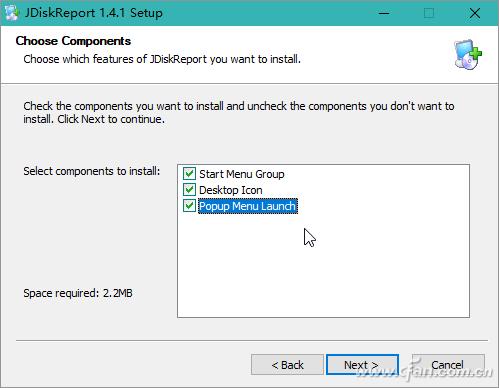
运行JDiskReport软件,首次运行会弹出欢迎界面,点击Next完成软件配置。之后弹出What do you want to do?询问页面,选Scan file tree选项扫描文件目录,选Open scan则可打开以前扫描过并保存下来的方案文件。
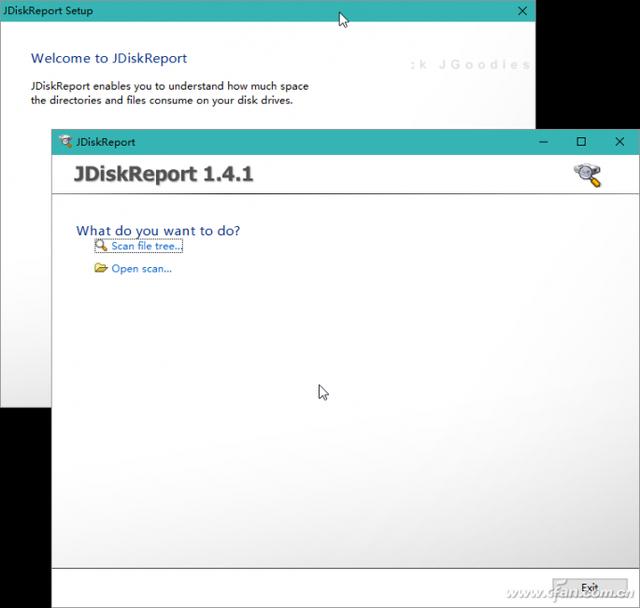
要查看某个磁盘中文件夹空间占用的具体情况,选择一个要分析的目录之后,软件开始自动分析统计。分析完毕后,点击左侧目录树定位到需要查看的文件夹,在右侧窗格中会自动统计出文件夹的占用情况。统计信息可用两种方式表示,一种为概览图,是以非常形象的百分比饼图显示的。
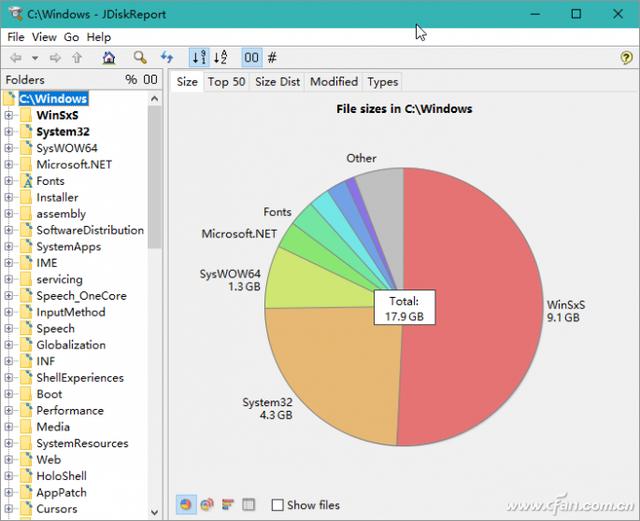
另一种是详细信息表,可按排序方式显示每个文件夹所占空间,比如选择Top 50可显示最占空间的50个文件夹。之外,还可以用Size Dist标签按大小分布示意图查看;或通过Modified标签以修改日期分布图查看;还可以通过Types标签,按照文件夹类型分布来查看占用情况。
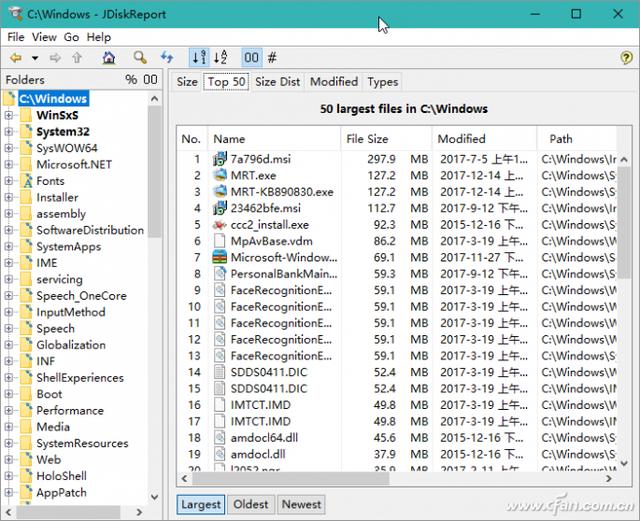
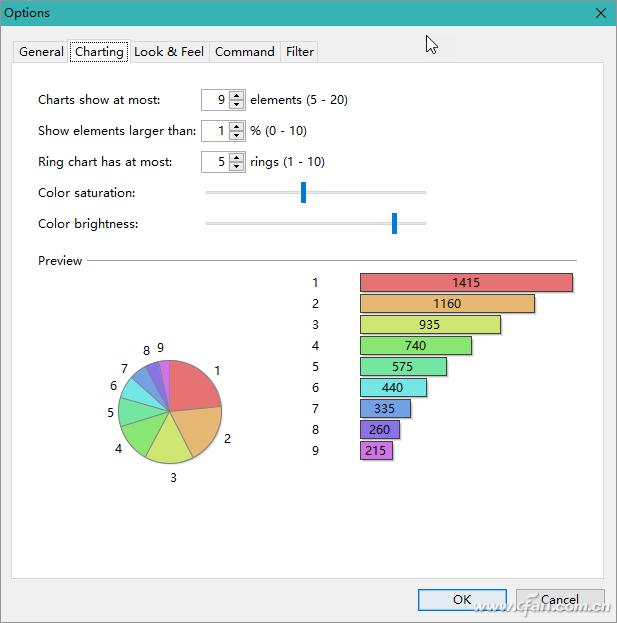
小提示:
按下Ctrl+S可将查询结果保存为文件。如果要个性化显示图表的样式,可通过File→Options菜单命令,点击Charting标签进行具体设置。





















 1207
1207











 被折叠的 条评论
为什么被折叠?
被折叠的 条评论
为什么被折叠?








